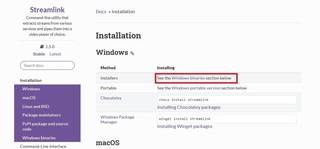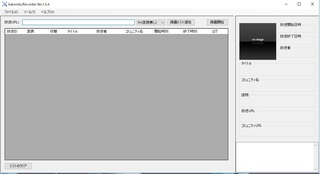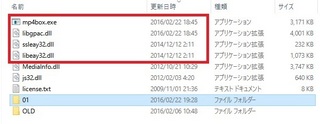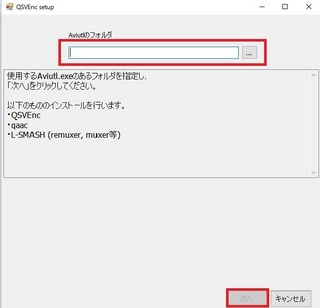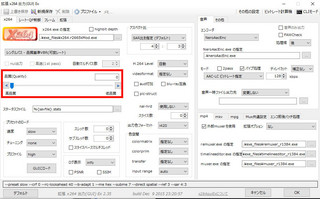新規記事の投稿を行うことで、非表示にすることが可能です。
2020年11月09日
MakeMKVからリッピングしたMKVファイルをFFMPEGを使って音声多重、字幕の入ったMP4を作成するBatファイル
MakeMKVからリッピングしたMKVファイルをFFMPEGを使って音声多重、字幕の入ったMP4を作成するBatファイル
-map 0:v:0 一つ目の動画 -map 0:v:1 二つ目の映像
-map 0:a:0 一つ目の音声 -map 0:a:1 二つ目の音声(5.1CH)でも同様に記載
-map 0:s:0 1つ目の字幕 -map 0:s:1 二つ目の字幕
字幕は 最後に記載する事とし、 -c:s copy -map0:s:0 で字幕をMP4の中にコピーする
基本的に元のMKVと音声の数、字幕の数等がバッチファイルと合っていないとエラーが出るので要注意
MediaInfo 等で調べてバッチファイルを作成する
デフォルトから、音声字幕の入れ替え
字幕編
-c:s copy -map 0:s:1 -map 0:s:2 -map 0:s:0
上記のように2番目の字幕を初めに、3番目の字幕を2番目に1番目の字幕を最後に持ってくるようにすれば、入れ替えが可能
音声編
-map 0:a:1 -map 0:a:0 -map 0:a:2
上記のように2番目の音声を初めに、1番目の音声を2番目に、3番目の音声を最後に持ってくるようにすれば、入れ替えが可能
記載例
ーーーーーーーーーーーーーーーーーーーーーーーーーーー
@ECHO OFF
md 265
:FILEDROP
ECHO ファイル受け取り
cd C:\FFmpeg\bin
:REPEAT
C:\ffmpeg\bin\ffmpeg.exe -i %1 -vcodec libx265 -qscale 23 -map 0:v:0 -acodec aac -ar 48.0k -ab 192k -af volume=5dB -map 0:a:0 -map 0:a:1 -c:s copy -map 0:s:0 -map 0:s:1 -map 0:s:2 "%~n1"(X265).mp4
move "%~n1"(X265).mp4 "265"
if "%~2"=="" GOTO EXIT
shift
GOTO REPEAT
:EXIT
pause
ーーーーーーーーーーーーーーーーーーーーーーーーーーー
-map 0:v:0 一つ目の動画 -map 0:v:1 二つ目の映像
-map 0:a:0 一つ目の音声 -map 0:a:1 二つ目の音声(5.1CH)でも同様に記載
-map 0:s:0 1つ目の字幕 -map 0:s:1 二つ目の字幕
字幕は 最後に記載する事とし、 -c:s copy -map0:s:0 で字幕をMP4の中にコピーする
基本的に元のMKVと音声の数、字幕の数等がバッチファイルと合っていないとエラーが出るので要注意
MediaInfo 等で調べてバッチファイルを作成する
デフォルトから、音声字幕の入れ替え
字幕編
-c:s copy -map 0:s:1 -map 0:s:2 -map 0:s:0
上記のように2番目の字幕を初めに、3番目の字幕を2番目に1番目の字幕を最後に持ってくるようにすれば、入れ替えが可能
音声編
-map 0:a:1 -map 0:a:0 -map 0:a:2
上記のように2番目の音声を初めに、1番目の音声を2番目に、3番目の音声を最後に持ってくるようにすれば、入れ替えが可能
記載例
ーーーーーーーーーーーーーーーーーーーーーーーーーーー
@ECHO OFF
md 265
:FILEDROP
ECHO ファイル受け取り
cd C:\FFmpeg\bin
:REPEAT
C:\ffmpeg\bin\ffmpeg.exe -i %1 -vcodec libx265 -qscale 23 -map 0:v:0 -acodec aac -ar 48.0k -ab 192k -af volume=5dB -map 0:a:0 -map 0:a:1 -c:s copy -map 0:s:0 -map 0:s:1 -map 0:s:2 "%~n1"(X265).mp4
move "%~n1"(X265).mp4 "265"
if "%~2"=="" GOTO EXIT
shift
GOTO REPEAT
:EXIT
pause
ーーーーーーーーーーーーーーーーーーーーーーーーーーー
【このカテゴリーの最新記事】
-
no image
-
no image
-
no image
-
no image
posted by Sun at 19:18| 動画関連 for Windows
2020年11月02日
MakeMKV βキー
T-gco77foDGdw0bI6tKKFxDorZSRn12AHy85tDdl1rS6QpUv5p5JFWPEj7e0nYV8iU8o
2021年1月末まで有効です
2021年1月末まで有効です
2020年10月30日
Android for YouTube Vanced Editon
Android for YouTube Vanced Editon ルート化無OK
https://vancedapp.com/
Vanced Manager (v1.3.1)
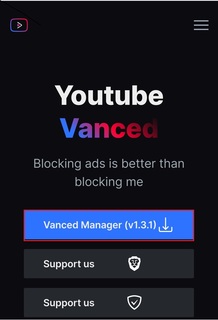
ここにアクセスしたらVanced Managerを長押しでDLする
Vanced Managerをインストール
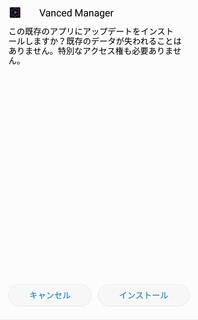
MicroGをインストール、次にVancedをインストールする
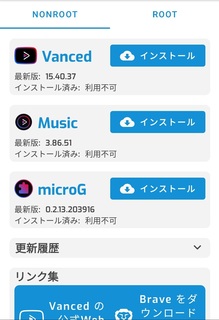
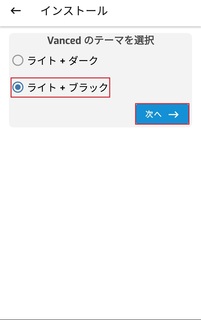
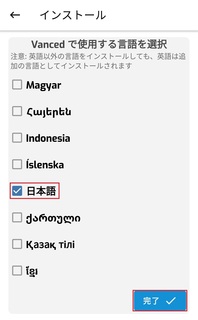
ログインして各種設定バックグラウンドを黒に、スワイプで音量調節、光度調節等の設定をしたら終わり
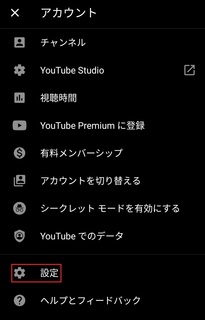
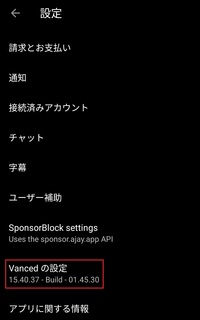
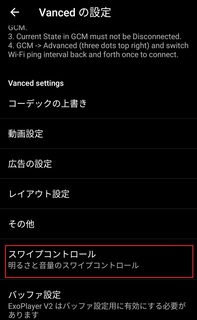
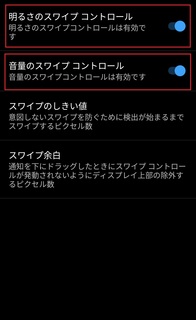
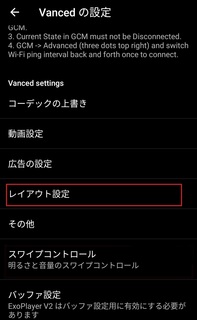
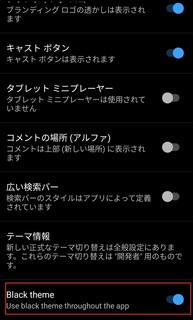
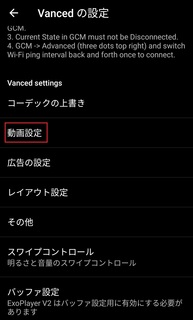
ここで、動画再生時の画質を選ぶことが可能です。
これで、1080Pなんかで再生されてあっという間にデータ量がなんて事もなくなりますよ
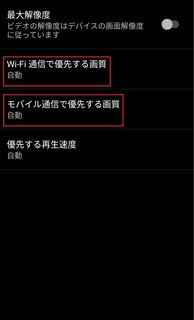
https://vancedapp.com/
Vanced Manager (v1.3.1)
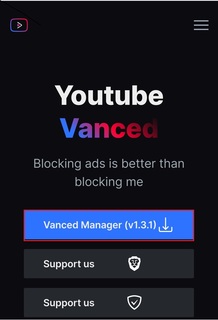
ここにアクセスしたらVanced Managerを長押しでDLする
Vanced Managerをインストール
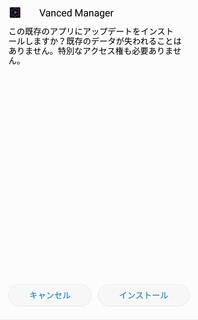
MicroGをインストール、次にVancedをインストールする
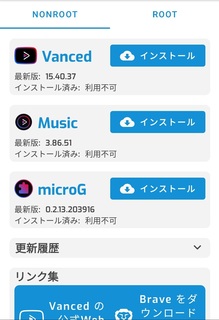
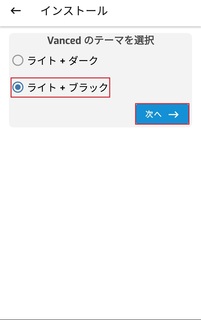
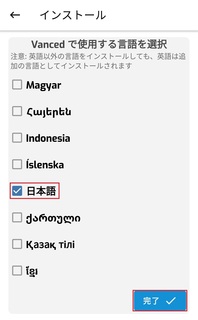
ログインして各種設定バックグラウンドを黒に、スワイプで音量調節、光度調節等の設定をしたら終わり
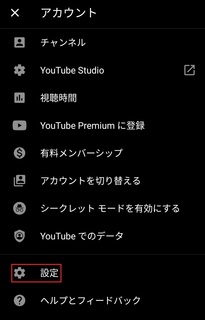
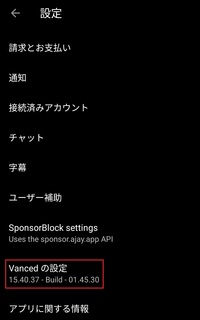
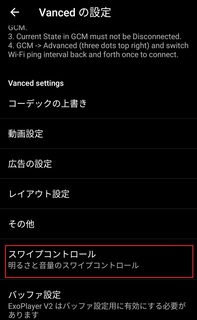
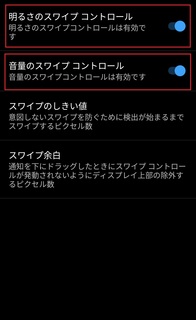
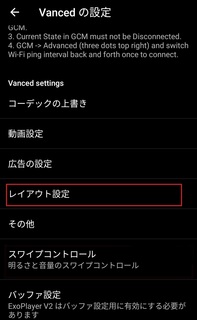
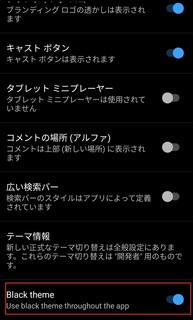
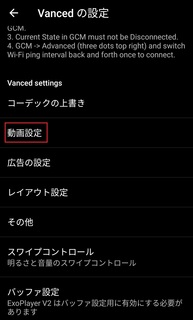
ここで、動画再生時の画質を選ぶことが可能です。
これで、1080Pなんかで再生されてあっという間にデータ量がなんて事もなくなりますよ
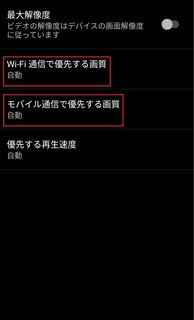
2020年10月20日
BDからリッピングした音声多重のMKVからMP4を作成するバッチファイル
BDからリッピングした音声多重のMKVからMP4を作成するバッチファイル
自分的メモ
FFmpegを使う
一つの映像と3つの音声を収納するmp4を作成する
-ss 162 で先頭から162秒 要らない部分をエンコードしない
その他
H265 Q値23 音声48k128K 音圧5デシベルでエンコード
-------------------------------------------------------
@ECHO OFF
md 265
:FILEDROP
ECHO ファイル受け取り
cd C:\FFmpeg\bin
:REPEAT
C:\ffmpeg\bin\ffmpeg.exe -ss 162 -i %1 -vcodec libx265 -qscale 23 -map 0:v:0 -acodec aac -ar 48.0k -ab 128k -af volume=5dB -map 0:a:0 -map 0:a:1 -map 0:a:2 "%~n1"(X265).mp4
move "%~n1"(X265).mp4 "265"
if "%~2"=="" GOTO EXIT
shift
GOTO REPEAT
:EXIT
pause
--------------------------------------------------------------------
自分的メモ
FFmpegを使う
一つの映像と3つの音声を収納するmp4を作成する
-ss 162 で先頭から162秒 要らない部分をエンコードしない
その他
H265 Q値23 音声48k128K 音圧5デシベルでエンコード
-------------------------------------------------------
@ECHO OFF
md 265
:FILEDROP
ECHO ファイル受け取り
cd C:\FFmpeg\bin
:REPEAT
C:\ffmpeg\bin\ffmpeg.exe -ss 162 -i %1 -vcodec libx265 -qscale 23 -map 0:v:0 -acodec aac -ar 48.0k -ab 128k -af volume=5dB -map 0:a:0 -map 0:a:1 -map 0:a:2 "%~n1"(X265).mp4
move "%~n1"(X265).mp4 "265"
if "%~2"=="" GOTO EXIT
shift
GOTO REPEAT
:EXIT
pause
--------------------------------------------------------------------
posted by Sun at 07:49| 動画関連 for Windows
2020年09月04日
MakeMKV βキー
MakeMKV βキー
T-vBv3hO43Xc4XQNhZZCbnodBarVeXHoa8yne@DeRCCQsm6V7twX3jDI@O8hDkqTUlQf
2020年10月末まで有効です
T-vBv3hO43Xc4XQNhZZCbnodBarVeXHoa8yne@DeRCCQsm6V7twX3jDI@O8hDkqTUlQf
2020年10月末まで有効です
2020年07月21日
b-mobile 合理的スマホ爆誕!
b-mobile 合理的スマホ
b-mobile 合理的スマホ
国内かけ放題 2480円〜
2480円でデータ3GB 国内通話無制限無料の格安SIMが誕生しました。
ナノSIM NTTドコモ回線
問い合わせまとめ
「合理的かけほプラン」のかけ放題につきましては、通話アプリ不要かつ、時間の制限もございません。
また、通常の国内固定電話・他社を含む国内携帯電話に対する通話は無料でございます。
有料となる物
(1) 国内通話以外の通話(国際ローミング、国際電話)
(2) 0570(ナビダイヤル)および0180(テレドーム)などの他社接続サービスによる通話
(3) 188特番宛の通話
(4) 104の電話番号案内サービス
(5) 衛星電話および衛星船舶電話宛の通話
(6) 当社が指定する電話番号(機械的な発信などにより、長時間または多数の通信を一定期間継続して接続する電話番号など)宛の通話
(7) SMS
その他、留守番電話、キャッチフォン、
https://www.nihontsushin.com/support/support_option_voice.html
SMSはご利用可能ですが、無料ではございません。送信文字数に応じた料金がかかります。
詳しくは下記ページをご確認ください。
https://www.nihontsushin.com/plan/sms_voice.html
テザリングについて
iPhoneをご利用の場合、基本テザリングはできますが、
キャリアからご購入の端末であれば、
キャリアの設定によってテザリングできない可能性もございます。
事前に端末にご確認くださいますよう、お願い申し上げます。
テザリングできる場合、テザリング自体は無料でございます。
問:(6) 当社が指定する電話番号(機械的な発信などにより、長時間または多数の通信を一定期間継続して接続する電話番号など)宛の通話。
答:通常な発信ではなく、例えば、「ダイヤルQ2」のような電話を通じて情報を提供する事業者に代わって,電話会社が利用者からの情報料回収を行なうサービスなどにあたります。
問:例えば、サポートセンター(長時間待たされる)などの場合上記に含まれますか。
答:含まれません。
問:0120は無料だと思いますが、通常の電話番号等の場合はどういう扱いになりますか?
答:- 090、080、070、050から始まる番号 - 固定電話(国内に限る)
上記の場合は無料でございます。
よくある質問
https://www.nihontsushin.com/support/faq.html
まとめ
国内通話無料で、本当のかけ放題(5〜10分とか言う縛りもなく)
解約金は一切不要、2年縛りも無し 解約したいときに解約可能で、解約手数料も無しです
データは3GB以上で、自由に設定可能(お代わり課金方式)申告制なので、誤って3GBを超えてもお代わり申告をしないと低速モードになっての通信になります。
(1GB+250円)
格安SIMを使って通話5分カケホ、10分カケホに不満がある、若しくはキャリアの値段の高さにウンザリしている人等、乗り換えのチャンスかもしれません。
本当に美味しい所山盛りのプランなんですね!
賢く節約できるなら、このプランお勧めできるかもしれません。
b-mobile 合理的スマホ
国内かけ放題 2480円〜
2480円でデータ3GB 国内通話無制限無料の格安SIMが誕生しました。
ナノSIM NTTドコモ回線
問い合わせまとめ
「合理的かけほプラン」のかけ放題につきましては、通話アプリ不要かつ、時間の制限もございません。
また、通常の国内固定電話・他社を含む国内携帯電話に対する通話は無料でございます。
有料となる物
(1) 国内通話以外の通話(国際ローミング、国際電話)
(2) 0570(ナビダイヤル)および0180(テレドーム)などの他社接続サービスによる通話
(3) 188特番宛の通話
(4) 104の電話番号案内サービス
(5) 衛星電話および衛星船舶電話宛の通話
(6) 当社が指定する電話番号(機械的な発信などにより、長時間または多数の通信を一定期間継続して接続する電話番号など)宛の通話
(7) SMS
その他、留守番電話、キャッチフォン、
https://www.nihontsushin.com/support/support_option_voice.html
SMSはご利用可能ですが、無料ではございません。送信文字数に応じた料金がかかります。
詳しくは下記ページをご確認ください。
https://www.nihontsushin.com/plan/sms_voice.html
テザリングについて
iPhoneをご利用の場合、基本テザリングはできますが、
キャリアからご購入の端末であれば、
キャリアの設定によってテザリングできない可能性もございます。
事前に端末にご確認くださいますよう、お願い申し上げます。
テザリングできる場合、テザリング自体は無料でございます。
問:(6) 当社が指定する電話番号(機械的な発信などにより、長時間または多数の通信を一定期間継続して接続する電話番号など)宛の通話。
答:通常な発信ではなく、例えば、「ダイヤルQ2」のような電話を通じて情報を提供する事業者に代わって,電話会社が利用者からの情報料回収を行なうサービスなどにあたります。
問:例えば、サポートセンター(長時間待たされる)などの場合上記に含まれますか。
答:含まれません。
問:0120は無料だと思いますが、通常の電話番号等の場合はどういう扱いになりますか?
答:- 090、080、070、050から始まる番号 - 固定電話(国内に限る)
上記の場合は無料でございます。
よくある質問
https://www.nihontsushin.com/support/faq.html
まとめ
国内通話無料で、本当のかけ放題(5〜10分とか言う縛りもなく)
解約金は一切不要、2年縛りも無し 解約したいときに解約可能で、解約手数料も無しです
データは3GB以上で、自由に設定可能(お代わり課金方式)申告制なので、誤って3GBを超えてもお代わり申告をしないと低速モードになっての通信になります。
(1GB+250円)
格安SIMを使って通話5分カケホ、10分カケホに不満がある、若しくはキャリアの値段の高さにウンザリしている人等、乗り換えのチャンスかもしれません。
本当に美味しい所山盛りのプランなんですね!
賢く節約できるなら、このプランお勧めできるかもしれません。
2020年06月26日
AU白ロムがネット経由で無料SIM解除できるらしい
AU白ロムがネット経由で無料SIM解除できるらしい
SIMロック解除の受付対象機種は2015年4月23日以降に発売された、SIMロック解除に対応する機種で、iPhoneでは6s / 6s Plus以降が対応する。ネットワーク利用制限(いわゆる赤ロム)の対象機種は受付できない。
となっていて、白ロムならば、ネットからSIMロック解除が出来るようになった。
料金は無料。
受付時間はネットなのに24時間ではなく9時から21時30分まで
AUユーザーでなくともメールアドレスとパスワードでアカウント作成が可能。
SIMロック解除したい人はアカウントを作成してみるのもいいかもしれません。
ただ、AUタブレットなどは、AUでのSIMしか使えないのでそこは注意。
解除には端末のIMEI情報が必要、設定から、ステータス、IMEI番号を参照。
解除したからと言って機種によってはドコモが使えるようになる訳でない事は注意してくださいね。
AUアカウント作成後下記リンクからSIM解除のページへ
SIM解除のページへ
SIMロック解除の受付対象機種は2015年4月23日以降に発売された、SIMロック解除に対応する機種で、iPhoneでは6s / 6s Plus以降が対応する。ネットワーク利用制限(いわゆる赤ロム)の対象機種は受付できない。
となっていて、白ロムならば、ネットからSIMロック解除が出来るようになった。
料金は無料。
受付時間はネットなのに24時間ではなく9時から21時30分まで
AUユーザーでなくともメールアドレスとパスワードでアカウント作成が可能。
SIMロック解除したい人はアカウントを作成してみるのもいいかもしれません。
ただ、AUタブレットなどは、AUでのSIMしか使えないのでそこは注意。
解除には端末のIMEI情報が必要、設定から、ステータス、IMEI番号を参照。
解除したからと言って機種によってはドコモが使えるようになる訳でない事は注意してくださいね。
AUアカウント作成後下記リンクからSIM解除のページへ
SIM解除のページへ
2020年06月21日
Android for YouTube Vanced Editon
Android for YouTube Vanced Editon ルート化無OK
以前のバージョンをインストールしている場合はすべて(ログイン用、Vanced Editon)を削除してからインストールしてください。これ絶対
https://vanced.app/
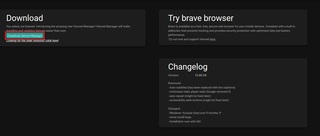
YouTube Vancedの最新版は「Split APK」という分割された特殊なファイルになっているので、以下のアプリが必要になりますので先にインストールしておいてください
アプリ内課金となっていますが、インストールには必要ありません
https://play.google.com/store/apps/details?id=com.aefyr.sai
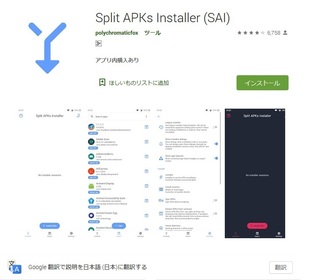
manager.apk をインストール(インストール用ツール)
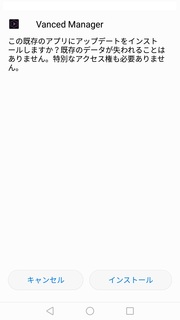
MicroGとVancedをインストール
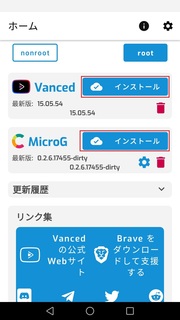
Split APKs Installer (SAI)からのインストール
YouTube Vanced EditionをSDカードに保存した場合
「アプリをインストール」を長押し
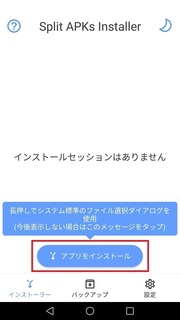
SDカードからフォルダとファイルを選択してインストール
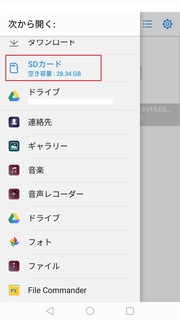
タブレットの場合は 左上の ハンバーガーアイコンをタップしてSDカードを選択してください
YouTube Vanced Editonの使い方
1、ログインする
2、設定から、背景をブラックにする、(好み)
3、スワイプで音量、光量を調節できるようにする(好みで変えてください)
4、通常通り視聴
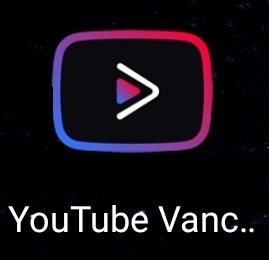
こんなアイコンが表示されます
公式アプリではないので、色々自己責任でお願いします。
以前のバージョンをインストールしている場合はすべて(ログイン用、Vanced Editon)を削除してからインストールしてください。これ絶対
https://vanced.app/
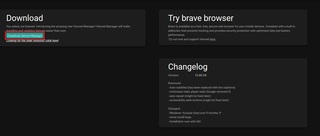
YouTube Vancedの最新版は「Split APK」という分割された特殊なファイルになっているので、以下のアプリが必要になりますので先にインストールしておいてください
アプリ内課金となっていますが、インストールには必要ありません
https://play.google.com/store/apps/details?id=com.aefyr.sai
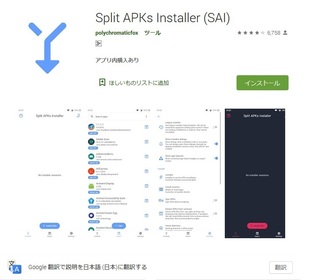
manager.apk をインストール(インストール用ツール)
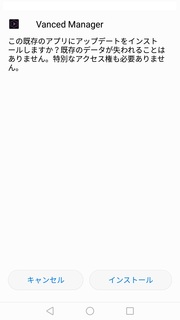
MicroGとVancedをインストール
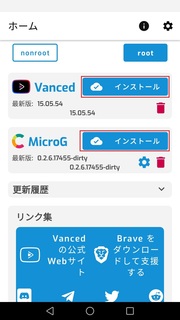
Split APKs Installer (SAI)からのインストール
YouTube Vanced EditionをSDカードに保存した場合
「アプリをインストール」を長押し
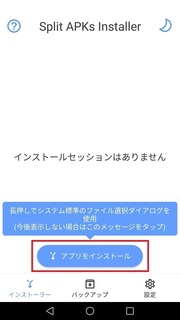
SDカードからフォルダとファイルを選択してインストール
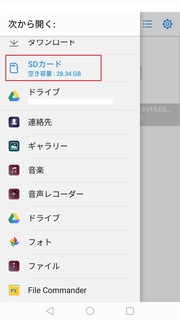
タブレットの場合は 左上の ハンバーガーアイコンをタップしてSDカードを選択してください
YouTube Vanced Editonの使い方
1、ログインする
2、設定から、背景をブラックにする、(好み)
3、スワイプで音量、光量を調節できるようにする(好みで変えてください)
4、通常通り視聴
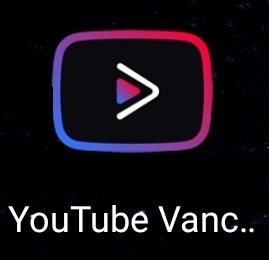
こんなアイコンが表示されます
公式アプリではないので、色々自己責任でお願いします。
2020年06月15日
Make MKV βキー
T-pkCvTehL1cTwOH5BBwO2xs8kNUrpGUIEKolUqMgSr9pDasz0NCGOEsFbaFVK2V6Ux3
2020年8月末頃まで有効です
2020年8月末頃まで有効です
Youtubeのダウンロードソフトを購入してみた
Youtubeのダウンロードソフトを購入してみた
基本無料で使える 4K Video Downloader を購入してみました。
無料の場合幾つか制限がありますが、有料版は制限が解除されています。
現在1700円で購入可能です
ただ、海外のサイトにクレジットカード番号を預けるのに不安があったためPayPalを使用して購入しました。
無料版を使ってみて気に入ったら購入してみるのも手かもしれません
有料版はプレイリストを無限にDL可能 チャンネル登録、チャンネル登録した動画を録画 等ありますが、
プレイリストを数の制限なくDL出来るのは大きいです。
購入ライセンスは無期限、3デバイスまで登録可能
現在、YoutubeのDLソフトで最新の動画に対応した物はフリーで探すのは割と大変だったり、使い勝手が良く無かったり、プレイリストを纏めてDL出来たりする様なものは無かったりしますので、重宝しています。
URLをコピーして一つずつDL出来るようなものはありますが・・・
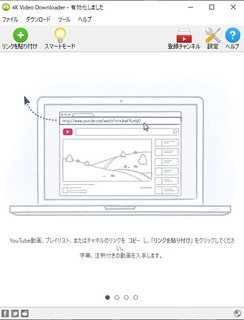
DLフォルダを指定するには、電球のマークのスマートモードをクリックします。
解像度の指定も出来ますので、指定しておいた方が良いでしょう。
基本無料で使える 4K Video Downloader を購入してみました。
無料の場合幾つか制限がありますが、有料版は制限が解除されています。
現在1700円で購入可能です
ただ、海外のサイトにクレジットカード番号を預けるのに不安があったためPayPalを使用して購入しました。
無料版を使ってみて気に入ったら購入してみるのも手かもしれません
有料版はプレイリストを無限にDL可能 チャンネル登録、チャンネル登録した動画を録画 等ありますが、
プレイリストを数の制限なくDL出来るのは大きいです。
購入ライセンスは無期限、3デバイスまで登録可能
現在、YoutubeのDLソフトで最新の動画に対応した物はフリーで探すのは割と大変だったり、使い勝手が良く無かったり、プレイリストを纏めてDL出来たりする様なものは無かったりしますので、重宝しています。
URLをコピーして一つずつDL出来るようなものはありますが・・・
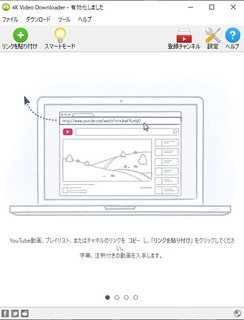
DLフォルダを指定するには、電球のマークのスマートモードをクリックします。
解像度の指定も出来ますので、指定しておいた方が良いでしょう。